Android studio 生成带Kotlin文档的实现方式
首先才项目的build.gradle 加入classpath ‘org.jetbrains.dokka:dokka-android-gradle-plugin:0.9.16' (0.9.16是当前版本)
dependencies {
classpath 'org.jetbrains.dokka:dokka-android-gradle-plugin:0.9.15'
}
然后再module的build.gradle中加入apply plugin: ‘org.jetbrains.dokka-android' (必须保证在com.android.application的下面或者就放在最下面)
apply plugin: 'org.jetbrains.dokka-android'
task generateSourcesJar(type: Jar) {
group = 'jar'
from android.sourceSets.main.java.srcDirs
classifier = 'sources'
}
task javadoc(type: Javadoc) {
source = android.sourceSets.main.java.srcDirs
options.encoding = "UTF-8"
classpath += project.files(android.getBootClasspath().join(File.pathSeparator))
}
task dokkaJavadoc(type: org.jetbrains.dokka.gradle.DokkaTask) {
outputFormat = "javadoc"
outputDirectory = javadoc.destinationDir
}
task generateJavadoc(type: Jar, dependsOn: dokkaJavadoc) {
group = 'jar'
classifier = 'javadoc'
from javadoc.destinationDir
}
artifacts {
archives generateJavadoc
archives generateSourcesJar
}
同步更新一下,然后打开Termina
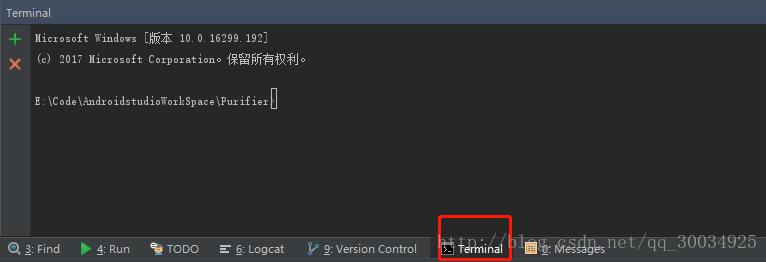
分别执行
gradlew generateSourcesJar
gradlew generateJavadoc
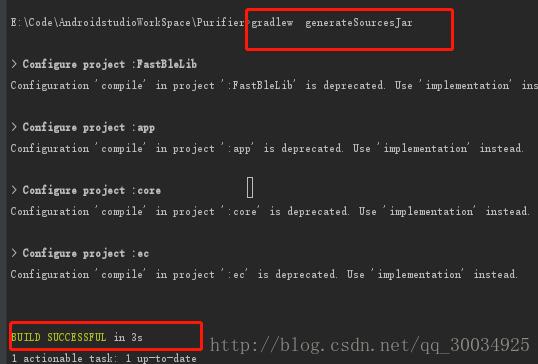
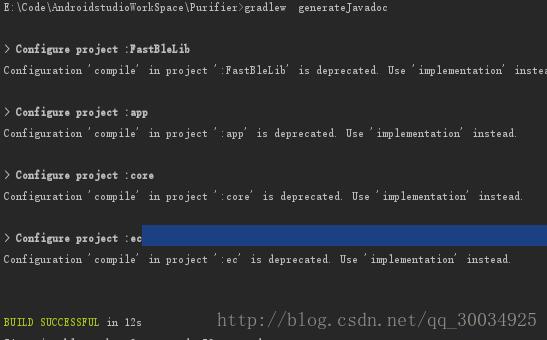
成功后,在module下的build目录libs下就能看到两个jar包
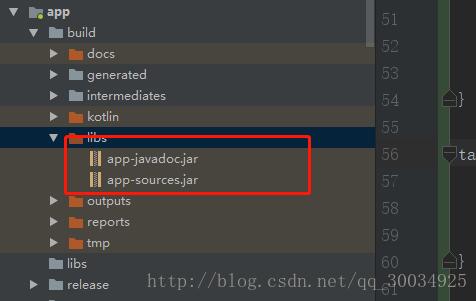
打开app-javadoc.jar即可看到生成的文档
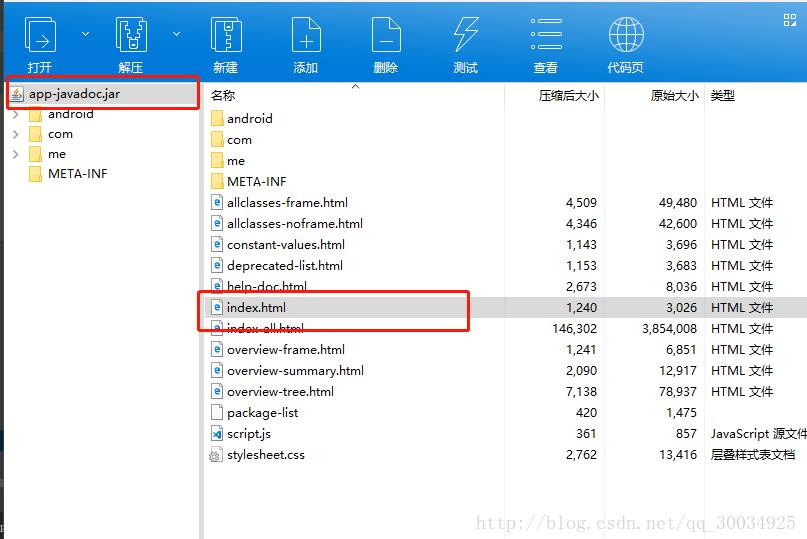
以上这篇Android studio 生成带Kotlin文档的实现方式就是小编分享给大家的全部内容了,希望能给大家一个参考,也希望大家多多支持我们。
赞 (0)

